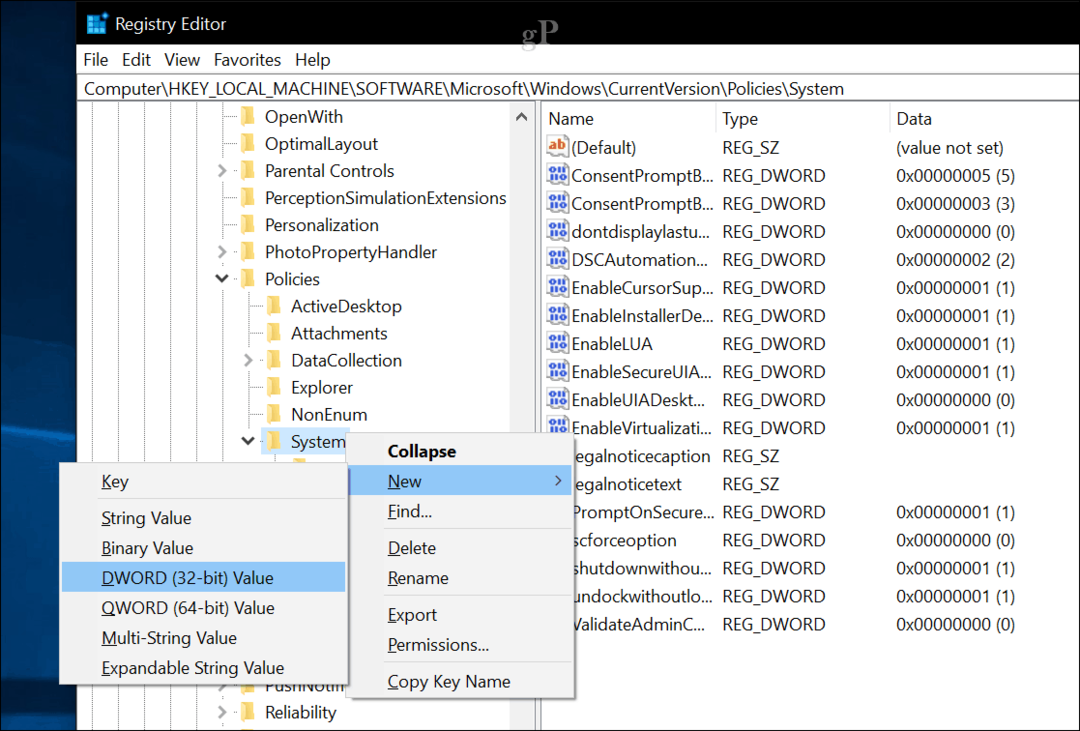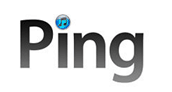 Zadnjič, ko smo se pogovarjali o Pingu, smo razložiliKako onemogočiti. Tokrat vam bom pokazal, kako naj Ping zaženete, če je vaš v državi, ki ga ne podpira (še ...). Do zdaj je Ping podprt le v 23 državah in brez mojega grozovitega trika, če niste v enem od teh okrožij, vaša sreča. nobeno presenečenje, saj že vemo Steve Jobs je bil hudoben…
Zadnjič, ko smo se pogovarjali o Pingu, smo razložiliKako onemogočiti. Tokrat vam bom pokazal, kako naj Ping zaženete, če je vaš v državi, ki ga ne podpira (še ...). Do zdaj je Ping podprt le v 23 državah in brez mojega grozovitega trika, če niste v enem od teh okrožij, vaša sreča. nobeno presenečenje, saj že vemo Steve Jobs je bil hudoben…
Kakor koli, torej ste iTunes uporabnik, želite uporabiti Pingovo AppleDružbeno omrežje za glasbo"Vendar ne morete, ker živite v državi, ki ni podprta. Na srečo je popravek precej preprost, zato samo sledite spodnjemu koraku in Ping se bo takoj začel izvajati.
Če je Ping na voljo v vaši državi se bo prikazal na levi stranski vrstici v iTunes.
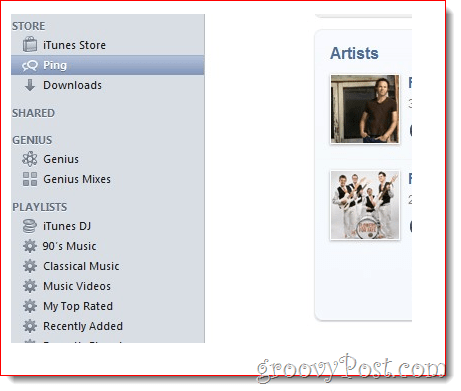
Če to berete, je verjetno zato, ker je ne najdete :). Tukaj je treba narediti naslednje.
1. korak - V namestitvi iTunes Namestite Ping
Pojdi do the iTunes trgovina na levi stranski vrstici, nato pa se pomaknite vse do dna.
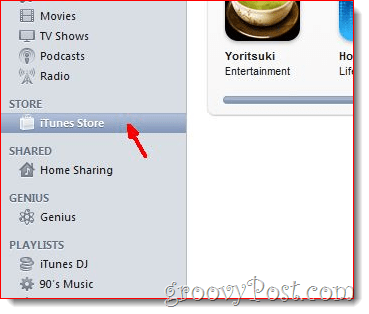
2. korak
Videli boste državazastava (verjetno tvoje) na spodnji levi strani. Kliknite na njem.
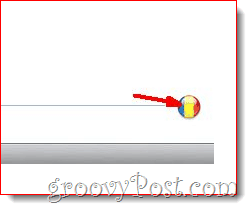
3. korak
Kliknite the Združene države zastava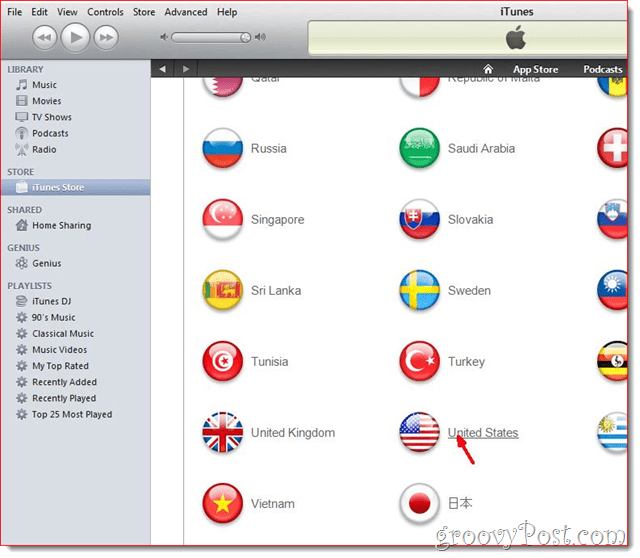
Kaj veš? Ping zavihek je zdaj na levi stranski vrstici! NE KLIKNITE! Najprej moramo nastaviti račun.
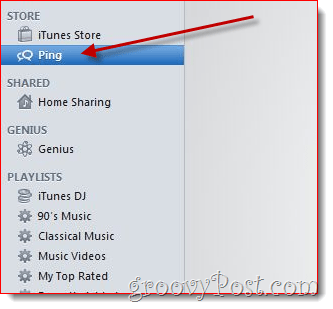
4. korak - Ustvarite račun Ping
KlikniteiTunes trgovina v levi stranski vrstici. Nato v zgornjem meniju IzberiteTrgovina z aplikacijami.
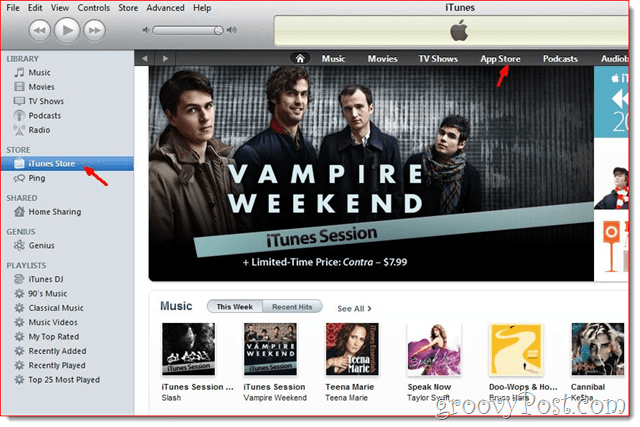
5. korak
V AppStoreju poiščite brezplačno aplikacijo. Ni pomembno, katero ste izbrali, samo kliknite katero koli aplikacijo, ki jo najprej vidite. S strani aplikacije KlikniteBrezplačna aplikacija. Odpre se okno, kot je spodaj.
KlikniteUstvariti nov račun
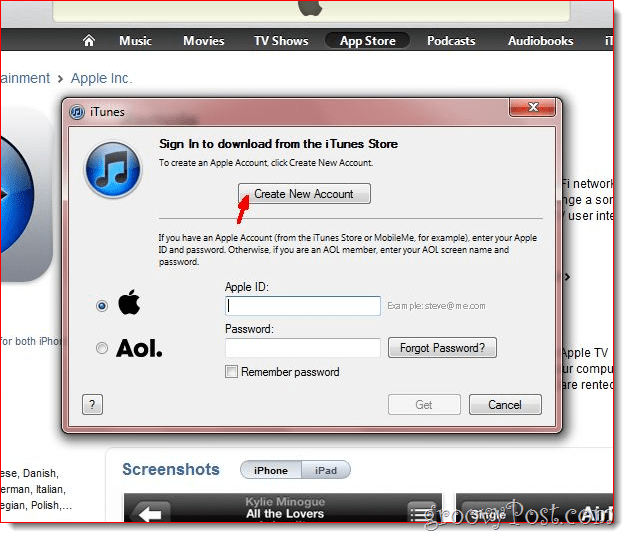
6. korak
KlikniteNadaljujte na naslednjem zaslonu (ni prikazano) in potrdi pogoje in pogoje ter politiko zasebnosti (potem ko ste ga seveda prebrali) in KlikniteNadaljujte ponovno (ni prikazano).
Izpolnite svoje podatke na naslednjem zaslonu in obvezno vstavite veljaven email.KlikniteNadaljujte ko končate.
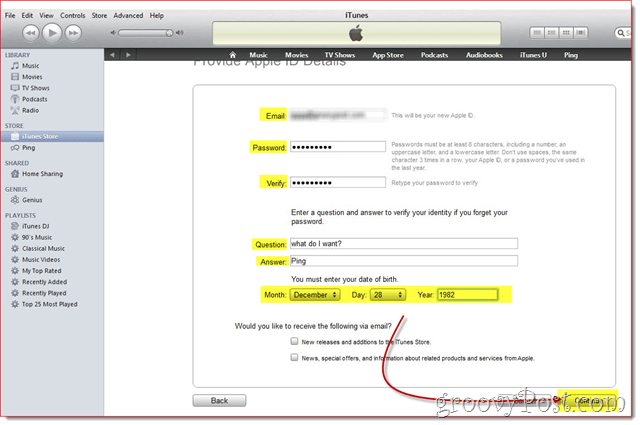
7. korak
Spodaj kreditna kartica, Izberitenoben. Pod naslovom, izpolnite lažne podatke (če želiš) vključno Mesto, Zip Koda in Država nato kliknite Nadaljujte.
Opomba: Prepričajte se, da se poštna številka, državo in mesto ujemajo ali pa vas čaka veliko zabave ...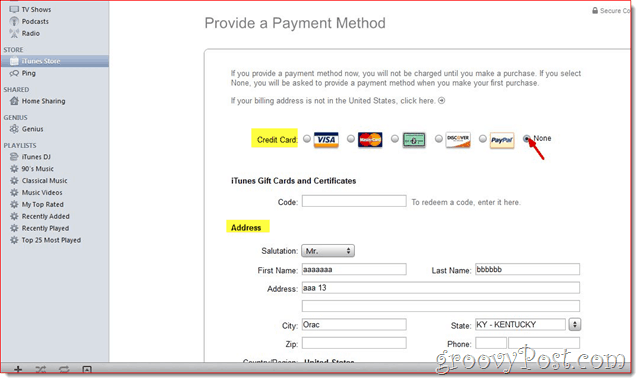
8. korak - Preverite e-pošto in prijavo
Povedali vam bodo, da a potrditveno e-poštno sporočilo vam je poslano, torej preveriti e-poštni naslov, ki ste ga uporabili. Kliknitepreveri email iz e-pošte in se nato prijavite z e-poštnim imenom in geslom, ki ste ga uporabili (ni prikazano).
Zdaj vrnitev do iTunes in KlikniteVpis v zgornjem desnem kotu. Uporabite svoje poverilnice in se prijavite.
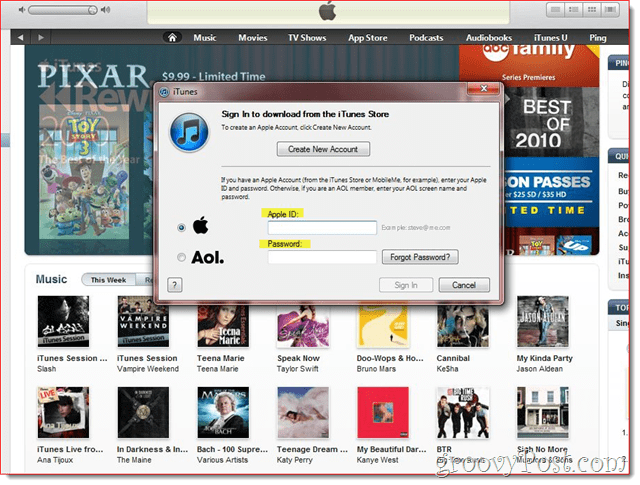
ZDAJ, pripravljeni na KliknitePing v meniju na levi stranski vrstici iTunes (ni prikazano) in prikazana vam bo možnost, da Vklopite Ping.
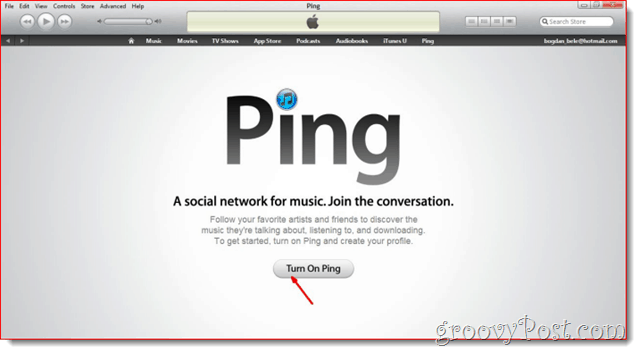
Ahhh... To je bilo enostavno zdaj ni bilo tako hudo!